インストールしたはずのプラグインがLogic Proで認識されなかったことがありました。
その時に解決した手順について書き留めておきますので、同じような現象に見舞われた方の参考になれば幸いです。
Logic Proでプラグインをスキャンする
まず最初に、Logic Proの「プラグインマネージャー」を確認します。
「Logic Pro > 環境設定 > プラグインマネージャー」から、プラグインマネージャーを開いてください。
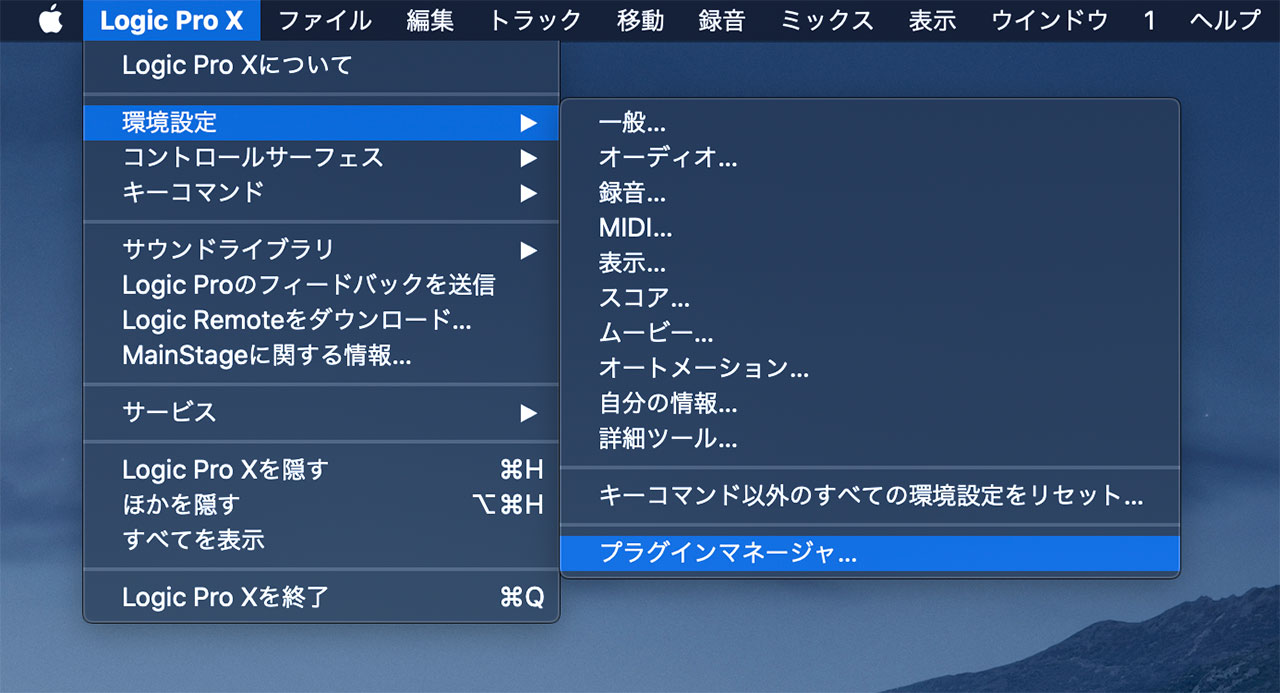
インストールしたけど使うことができなかったプラグインの名前が表示された場合、そのプラグインを選択して、下部にある「選択項目をリセットして再スキャン」をクリックしてください。
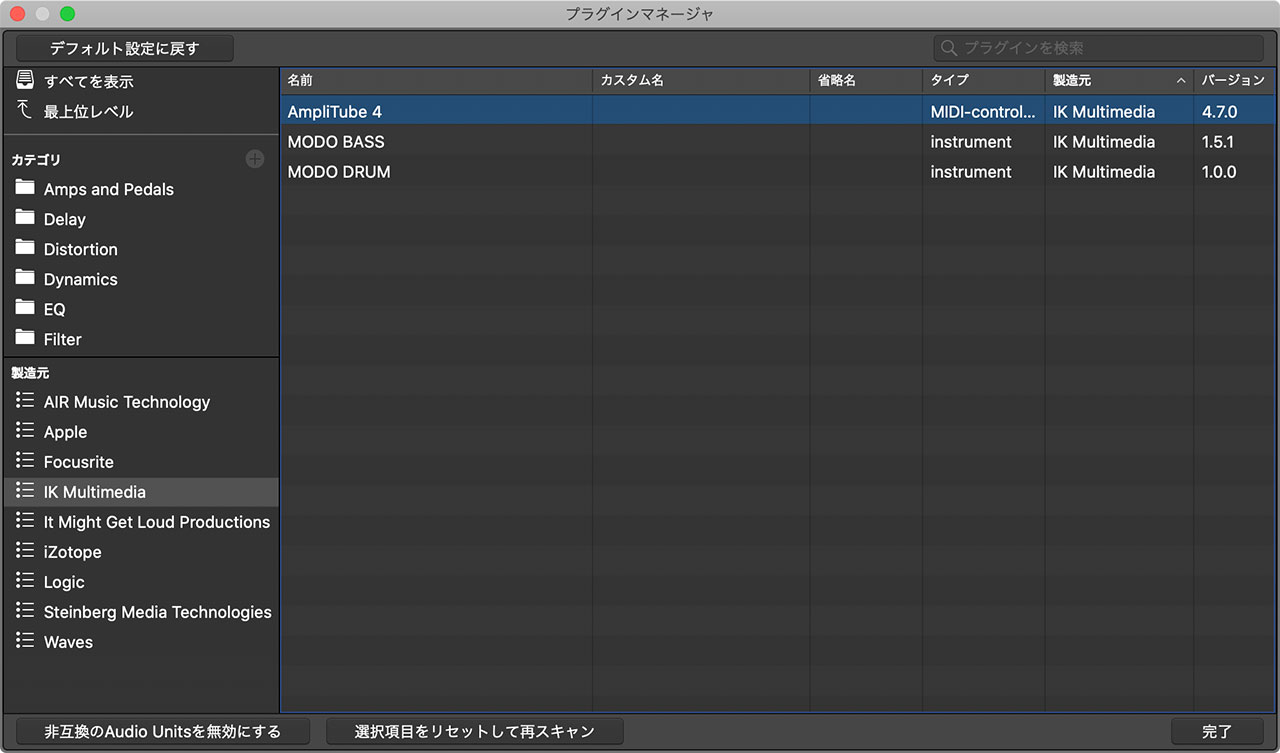
これで使えるようになるはずです。
再スキャンしたいプラグインの名前が見当たらない場合
上記の手順でダメなケースがありましたので、そちらをご紹介します。
左側に製造元の一覧が、右側にはプラグインの一覧が表示されます。僕の場合は「Reveal Sound」の「Spire」というプラグインをインストールした直後に使うことができなかったんですが、名前が見当たりませんでした。
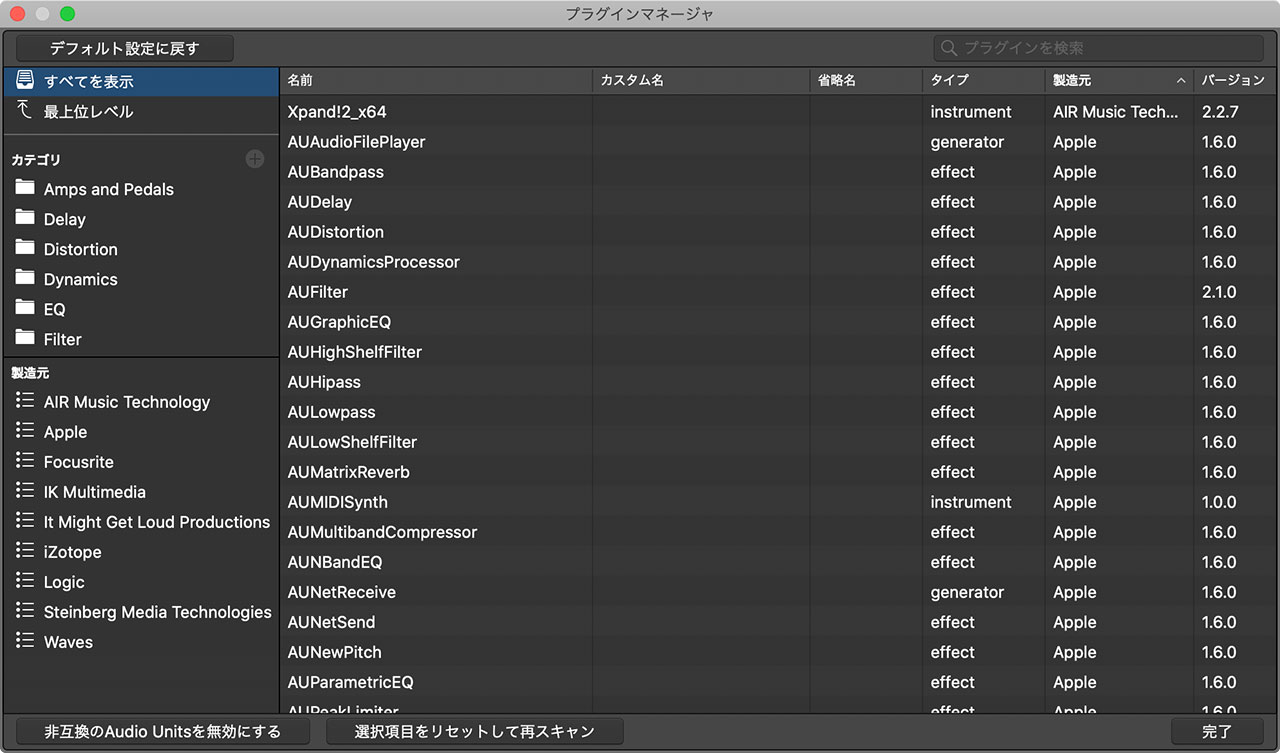
その場合の対処法として、「Macintosh HD/ライブラリ/Audio/Plug-Ins/Components」にアクセスし、拡張子「component」のファイルをフォルダの外に出します。デスクトップなどどこでも大丈夫です。
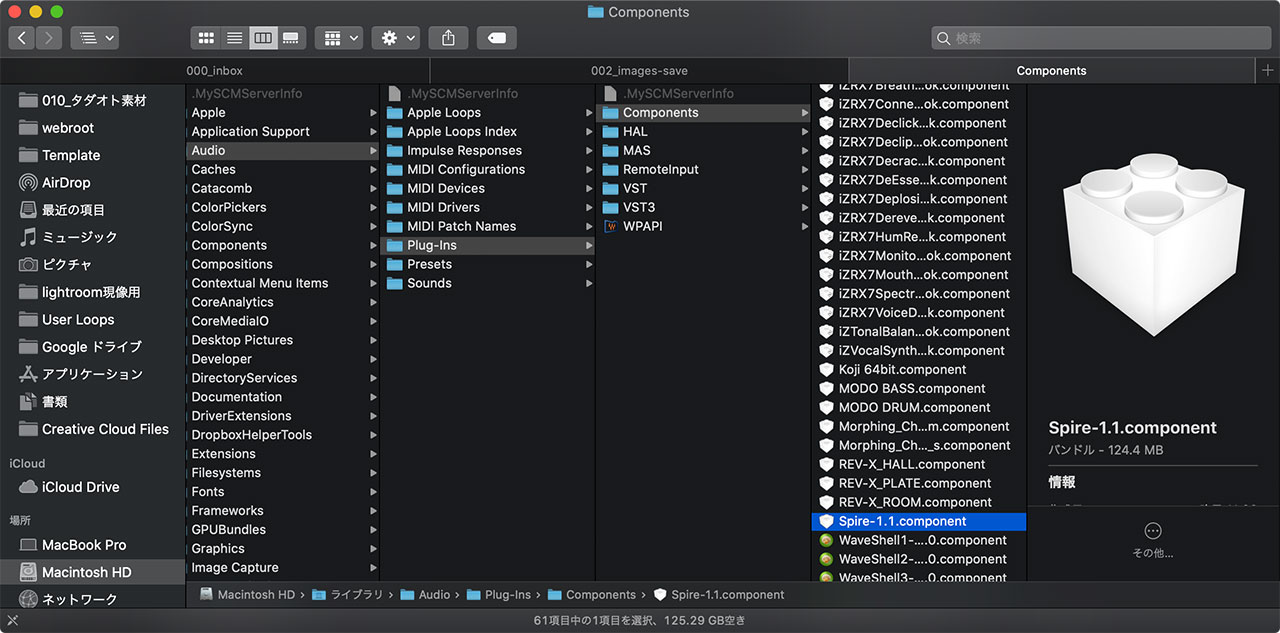
componentファイルを外に出したら、Logicを起動させて、さらに終了させます。
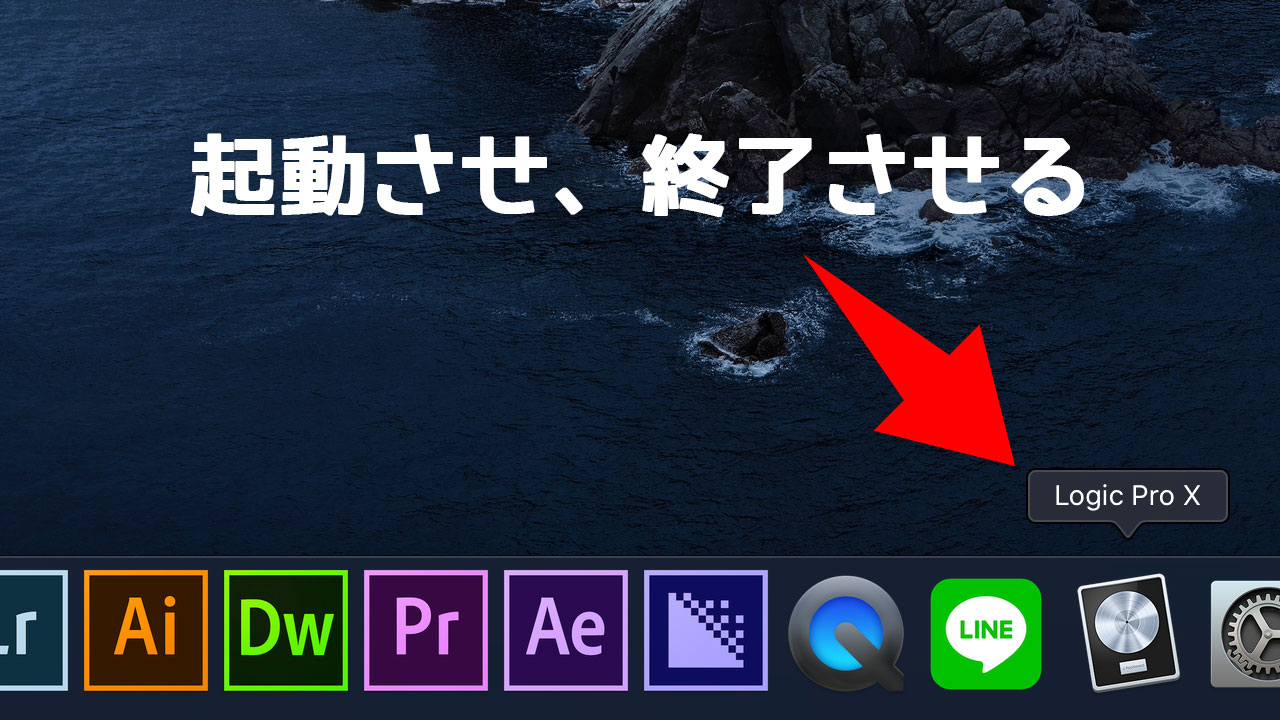
componentを元のフォルダに戻して、Logicを起動させます。
これでプラグインマネージャーに製造元・プラグイン名が表示されます。
それでもうまくいかない場合はMacの再起動
ここまでやってもうまくいかないケースに遭遇したので、その時の対処法もご紹介します。
やったことはシンプルで、上記の手順を全て行った上で、さらにMacを再起動させました。
僕の環境でうまくいってなかったSpireが表示され、制作に使えるようになりました。
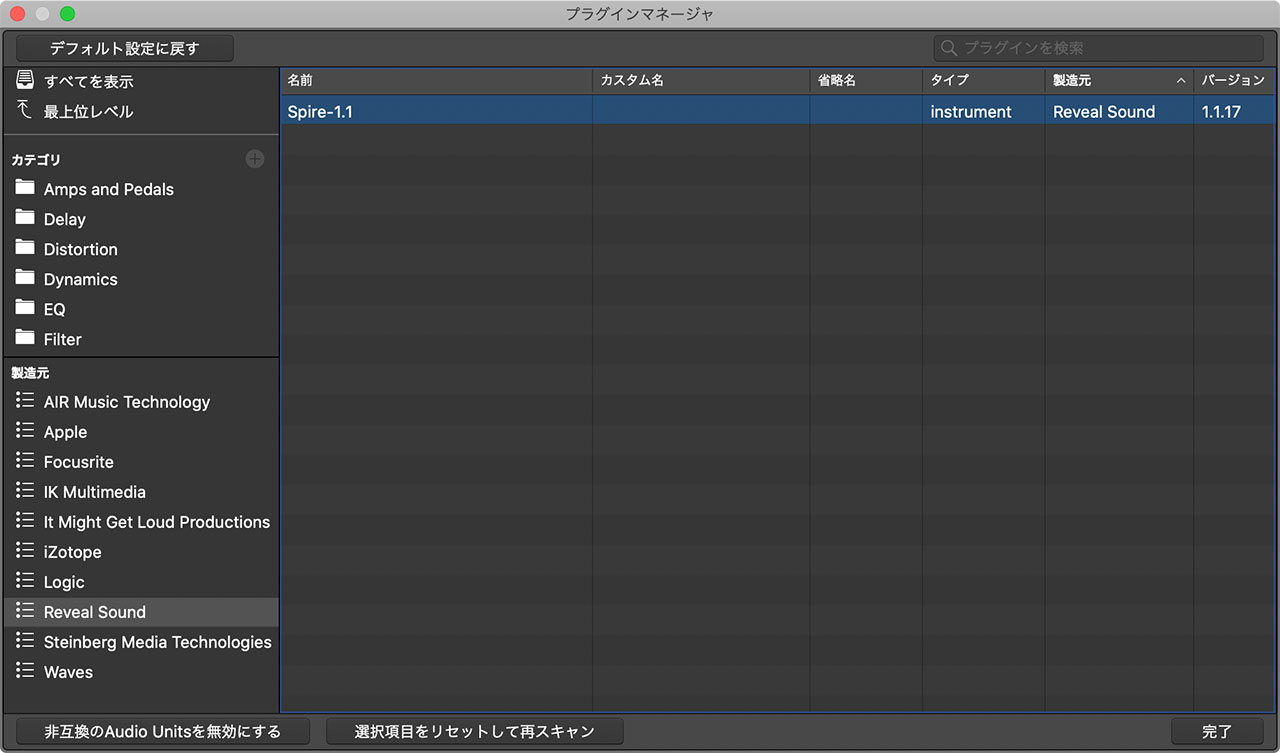
お困りの方は、ぜひこちらの手順を参考にしてみてください。

